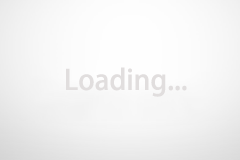大家平时上网表情包都用的不少吧,但你知道那些好玩的GIF表情包该怎么做吗?
今天和大家分享两个神器,用它们就能轻松截取视频画面赖做成动态表情包哦!!!需要的赶紧学起来。
一、GIF动图PC端制作方法
制作工具:Screen to gif(PC软件)
操作方法:
1、打开Screen to gif,主界面分为「录像机」、「摄像头」、「画板」、「编辑器」等四个选项,前三个针对不同内容的录制功能,而第四个则是对录制内容进行编辑的功能。

2、一般做GIF动图选第一个「录像机」就可以了,点击之后会弹出一个录制窗口,我们可以将窗口移动到到你想要录制GIF的位置,同时还能通过拉动边框来调整录制范围。

3、调整完毕后,打开你提前准备好的搞笑视频内容,选取你想要截取的部分点击按钮开始录制。

4、录制完毕后,我们就能得到一张gif动图,而且还能用编辑器进行后期加工,如果觉得总体满意的话,直接点击「另存为」将gif动图保存到本地即可。

5、最后的效果大概是下面这样的,操作是不是非常简单呢?

二、GIF动图手机端制作方法
制作工具:清爽视频编辑(App)
操作方法:
1、打开手机,下载并安装「清爽视频编辑」App。

2、打开「清爽视频编辑」App,点击首页工具栏右上方的「发现更多」,然后再找到「GIF动图」功能。

3、打开「GIF动图」功能导入视频,并截取需要的部分导出动图即可,图片分辨率可以自选,成品图的效果基本也跟上面一样。

三、 如何把手机照片转成GIF
把手机照片转成GIF,其实就把多张静态图片拼接在一起,用Photoshop可以完成,而如果是在手机上则可以使用:一闪。

① 拍摄定格动画
一闪App有一个定格动画功能,可以把多张图片合并在一起连续重复播放,并生成视频和GIF,默认播放的间隔时间为0.1s。
把图片合在一起是最基础的用法。这个功能如果活用就会非常好玩,比如如果你想拍摄一个好玩的定格动画就可以用这个来完成。

② 把Live Photo转GIF
如果你用的是iPhone的话,一定知道Live Photo这个功能。Live Photo是iOS的特有功能,它就是一段长度为3秒并包含声音的短视频。
如果直接发送给别人,Live Photo就会变成静态的图片。而如果你想让它以GIF形式出现,就可以用「一闪」来处理。
在一闪App中选择「动图」,然后导入你想要编辑的Live Photo,就可以在App中添加滤镜,编辑饱和度、对比度、旋转等参数。

Bonus:如果你是iPhone和Mac的用户,想要录制自己的屏幕,可以使用QuickTime自带的影片录制功能。

③ 静态图片变成GIF
如果你用的是Android,多数可能没有Live Photo功能,但我们同样有办法可以把单张照片转成GIF动图。
需要使用:Enlight Pixaloop,iOS和安卓都可以使用这款工具,它可以把照片进行动画处理,生成动态效果。

使用方法也很简单。Pixaloop比较适合的场景是:水面、天空等,把照片导入之后我们选择相应的模板动效和方向就可以了。

如果你是一位新媒体相关的从业人员,平时需要下载一些电影相关的GIF图或者表情包,可以在下面几个网站搜索。
1、soogif
soogif是一个不错的GIF图片下载网站。内容运营也做得不错,会根据当下流行的综艺、电影做相关主题的GIF呈现。比如:乐队的夏天、千与千寻。
除此外soogif还提供了个GIF相关的编辑功能,比如:压缩、裁剪、编辑、视频转GIF等。

2、glander.co
这个网站的GIF图色彩比较独特,而且比较抽象。你可以在这里下载到一些看上去比较沙雕,但却非常有趣的GIF动图。

一个国外非常好用的GIF网站,素材涵盖面非常广。但也有缺点,就是打开速度比较烦,如果不番羽土啬使用的话。

相信有了这些GIF神器,大家以后做动图就再也不必担心了,而且除了影视剧、短视频之外,有时候偷拍朋友做成表情包也非常好玩哦!感兴趣的可以下载工具自己试一下。
版权声明:本站仅提供信息存储空间服务,不拥有所有权,不承担相关法律责任。如发现本站有涉嫌抄袭侵权/违法违规的内容, 请发送邮件举报,一经查实,本站将立刻删除。